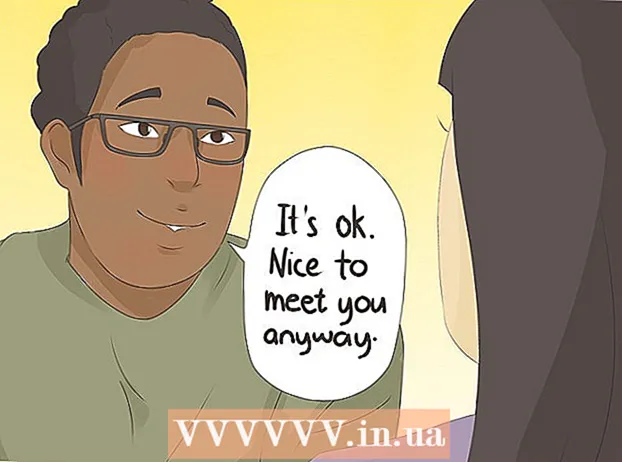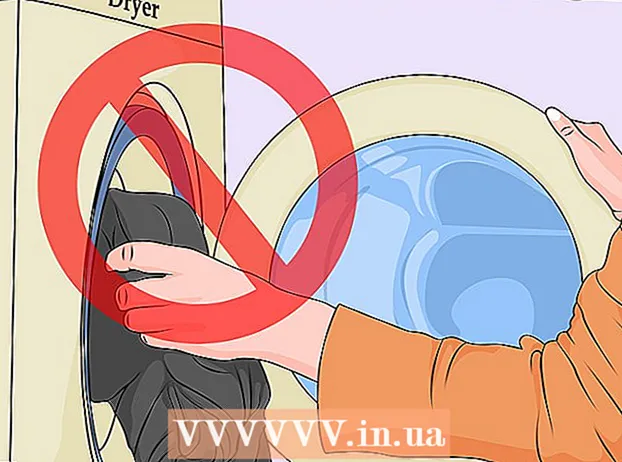Autorius:
Frank Hunt
Kūrybos Data:
17 Kovas 2021
Atnaujinimo Data:
1 Liepos Mėn 2024

Turinys
Maišyti vieną nuotrauką į kitą yra vienas iš daugelio „Adobe Photoshop“ naudojimo būdų. Tai galite padaryti sluoksniuodami savo vaizdus ir koreguodami vaizdo gradientą ar neskaidrumą. Norėdami tai padaryti, į tą patį failą įdėkite du vaizdus skirtingais sluoksniais, pridėkite sluoksnio kaukę ir tada atlikite reikiamus pakeitimus naudodami įrankį Gradientas. Apimties reguliavimas yra maždaug tas pats procesas. Nepamirškite patikrinti sluoksnių ir įsitikinti, kad pakeitimus atlikote tinkamoje vietoje.
Žengti
1 metodas iš 2: naudojant gradientą
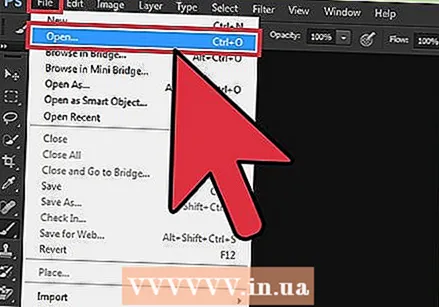 Atidarykite vaizdą „Photoshop“. Meniu „Failas“ pasirinkite „Atidaryti“ ir pereikite prie pirmo vaizdo, kurį norite naudoti kaip foną.
Atidarykite vaizdą „Photoshop“. Meniu „Failas“ pasirinkite „Atidaryti“ ir pereikite prie pirmo vaizdo, kurį norite naudoti kaip foną. 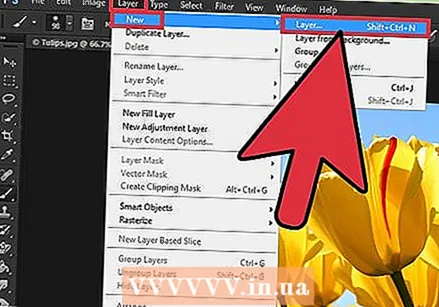 Atidarykite meniu „Sluoksniai“ ir pasirinkite „Naujas sluoksnis“. Šį submeniu galite rasti pagrindiniame meniu. Sluoksniai leidžia pakeisti vaizdą nekeičiant originalo.
Atidarykite meniu „Sluoksniai“ ir pasirinkite „Naujas sluoksnis“. Šį submeniu galite rasti pagrindiniame meniu. Sluoksniai leidžia pakeisti vaizdą nekeičiant originalo. 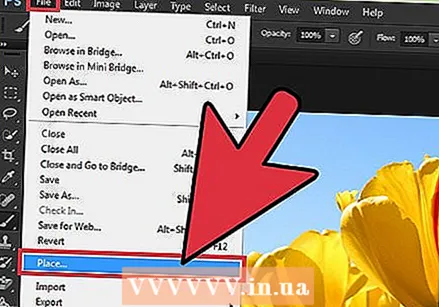 Pridėkite du vaizdus prie naujo sluoksnio. Meniu „Failas“ pasirinkite „Vietos“ ir pereikite prie antro vaizdo, kurį norite naudoti, kad sulietumėte pirmajame.
Pridėkite du vaizdus prie naujo sluoksnio. Meniu „Failas“ pasirinkite „Vietos“ ir pereikite prie antro vaizdo, kurį norite naudoti, kad sulietumėte pirmajame. 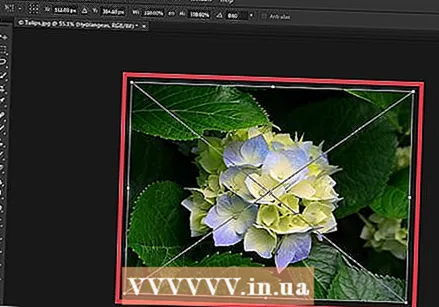 Vilkite vaizdus, kad juos pakeistumėte. Padėkite vaizdų kraštus šalia vienas kito, kur norite taikyti suliejimo efektą.
Vilkite vaizdus, kad juos pakeistumėte. Padėkite vaizdų kraštus šalia vienas kito, kur norite taikyti suliejimo efektą. - Fono paveikslėlių negalima perkelti. Jei vienas iš jūsų vaizdų yra nustatytas kaip fonas, palaikykite Alt („Windows“) arba ⌥ Variantas („Mac“) ir dukart spustelėkite „Fonas“ sluoksnių lange (apatiniame dešiniajame kampe), kad konvertuotumėte jį į įprastą sluoksnį.
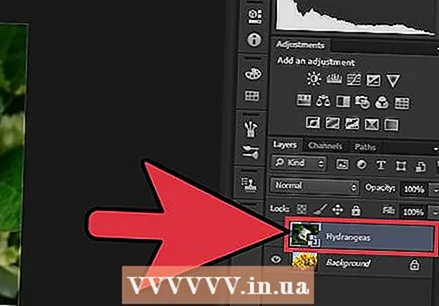 Sluoksnių lange pasirinkite sluoksnį, kurį norite sulieti. Šiame lange rodomi visi dabartiniai sluoksniai. Pagal numatytuosius nustatymus jį galite rasti apatiniame dešiniajame kampe.
Sluoksnių lange pasirinkite sluoksnį, kurį norite sulieti. Šiame lange rodomi visi dabartiniai sluoksniai. Pagal numatytuosius nustatymus jį galite rasti apatiniame dešiniajame kampe. 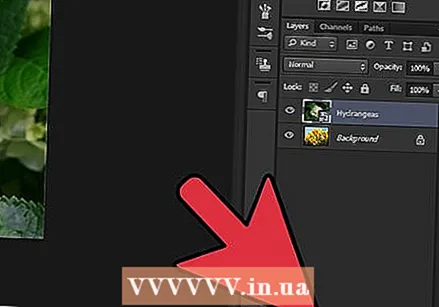 Spustelėkite „Pridėti sluoksnio kaukę“. Šį mygtuką žymi apskritimas kvadrato viduje ir jį galima rasti apatinėje sluoksnių lango įrankių juostoje. Kaukės piktograma pasirodys šalia sluoksnio, prie kurio ji buvo pridėta.
Spustelėkite „Pridėti sluoksnio kaukę“. Šį mygtuką žymi apskritimas kvadrato viduje ir jį galima rasti apatinėje sluoksnių lango įrankių juostoje. Kaukės piktograma pasirodys šalia sluoksnio, prie kurio ji buvo pridėta.  Spustelėkite piktogramą, kad pasirinktumėte sluoksnio kaukę. Piktograma pažymėta pažymėta.
Spustelėkite piktogramą, kad pasirinktumėte sluoksnio kaukę. Piktograma pažymėta pažymėta. 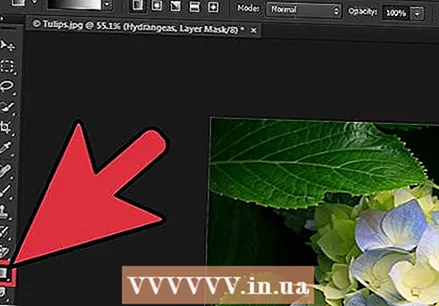 Įrankių lange pasirinkite „Gradientas“. „Gradientas“ rodomas su kvadratu su dviem spalvomis, kurios susilieja. Įrankių langą pagal numatytuosius nustatymus galite rasti dešinėje lango pusėje.
Įrankių lange pasirinkite „Gradientas“. „Gradientas“ rodomas su kvadratu su dviem spalvomis, kurios susilieja. Įrankių langą pagal numatytuosius nustatymus galite rasti dešinėje lango pusėje. - Taip pat galite naudoti spartųjį klavišą G. norėdami pasirinkti šį įrankį.
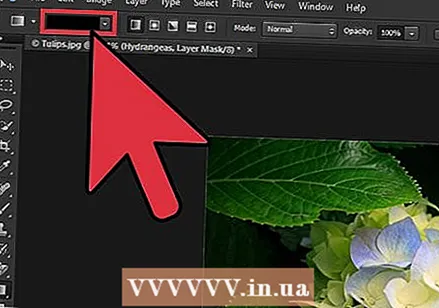 Atidarykite „Gradient Picker“. „Gradient Picker“ yra viršutiniame kairiajame pagrindinio meniu kampe, pasirinkus „Gradient“, ir rodo skydelį su skirtingais gradientais, iš kurių galite pasirinkti.
Atidarykite „Gradient Picker“. „Gradient Picker“ yra viršutiniame kairiajame pagrindinio meniu kampe, pasirinkus „Gradient“, ir rodo skydelį su skirtingais gradientais, iš kurių galite pasirinkti. 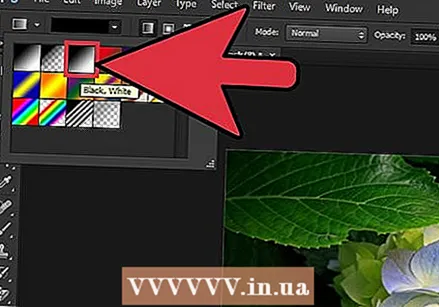 Pasirinkite juodai baltą gradientą. Juodai baltas gradientas yra trečias iš kairės viršutinėje „Gradient Picker“ eilėje.
Pasirinkite juodai baltą gradientą. Juodai baltas gradientas yra trečias iš kairės viršutinėje „Gradient Picker“ eilėje. - Taip pat galite pasirinkti kitus spalvų gradientus (pavyzdžiui, su spalvomis), tačiau standartiniam suliejimo efektui geriausiai tinka nuo juodos iki baltos spalvos.
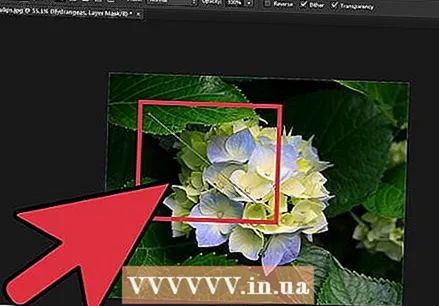 Spustelėkite ir vilkite nuo taško paveikslėlyje, kuriame norite pradėti suliejimą.
Spustelėkite ir vilkite nuo taško paveikslėlyje, kuriame norite pradėti suliejimą.- Prieš taikydami gradientą įsitikinkite, kad pasirinkta sluoksnio kaukė, kitaip suliejimas neveiks tinkamai.
- Laikyk ⇧ „Shift“ perkelti žymeklį tiesia linija.
 Atleiskite žymeklį ten, kur norite sustabdyti blukimą. Kai bus atleistas, suliejimo efektas bus rodomas galutiniame vaizde.
Atleiskite žymeklį ten, kur norite sustabdyti blukimą. Kai bus atleistas, suliejimo efektas bus rodomas galutiniame vaizde. - Jei norite anuliuoti gradientą ir bandyti dar kartą, paspauskite „Ctrl“+Z („Windows“) arba ⌘ Cmd+Z („Mac“).
2 metodas iš 2: sureguliuokite neskaidrumą
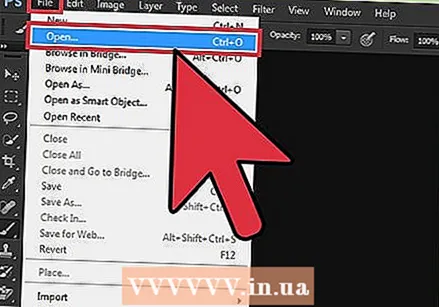 Atidarykite vaizdą „Photoshop“. Meniu „Failas“ pasirinkite „Atidaryti“ ir ieškokite pirmojo paveikslėlio, kurį norite naudoti kaip foną.
Atidarykite vaizdą „Photoshop“. Meniu „Failas“ pasirinkite „Atidaryti“ ir ieškokite pirmojo paveikslėlio, kurį norite naudoti kaip foną. 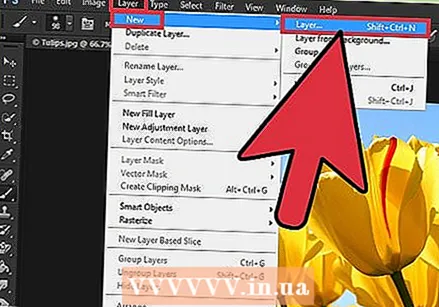 Atidarykite meniu „Sluoksniai“ ir pasirinkite „Naujas sluoksnis“. Šį submeniu galite rasti pagrindiniame meniu. Sluoksniai leidžia pakeisti vaizdą nekeičiant originalo.
Atidarykite meniu „Sluoksniai“ ir pasirinkite „Naujas sluoksnis“. Šį submeniu galite rasti pagrindiniame meniu. Sluoksniai leidžia pakeisti vaizdą nekeičiant originalo. 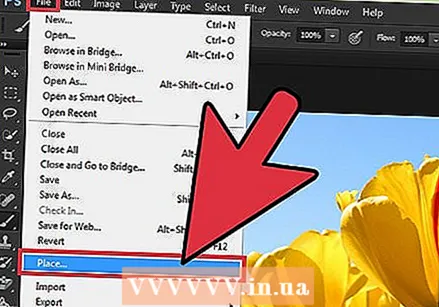 Pridėkite du vaizdus prie naujo sluoksnio. Meniu „Failas“ pasirinkite „Vietos“ ir pereikite prie antro vaizdo, kurį norite naudoti, kad sulietumėte pirmajame.
Pridėkite du vaizdus prie naujo sluoksnio. Meniu „Failas“ pasirinkite „Vietos“ ir pereikite prie antro vaizdo, kurį norite naudoti, kad sulietumėte pirmajame. 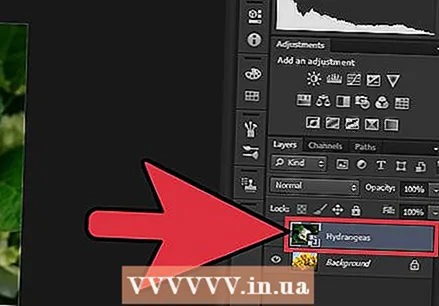 Sluoksnių lange pasirinkite sluoksnį, kurį norite sulieti. Šiame lange rodomi visi dabartiniai sluoksniai. Pagal numatytuosius nustatymus jį galite rasti apatiniame dešiniajame kampe.
Sluoksnių lange pasirinkite sluoksnį, kurį norite sulieti. Šiame lange rodomi visi dabartiniai sluoksniai. Pagal numatytuosius nustatymus jį galite rasti apatiniame dešiniajame kampe. - Įsitikinkite, kad sluoksnis, kurį norite sulieti, yra virš kito vaizdo. Norėdami juos pertvarkyti, sluoksnių lange galite spustelėti ir vilkti sluoksnius. Virš kitų pateikiami sluoksniai.
 Pasirinkite meniu „Aprėptis“. Tai galite rasti sluoksnių lango viršuje.
Pasirinkite meniu „Aprėptis“. Tai galite rasti sluoksnių lango viršuje. 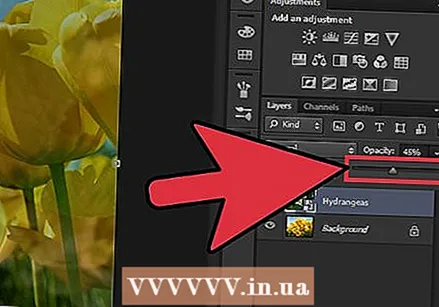 Sureguliuokite neskaidrumą pagal ieškomą skaidrumo lygį. Jei sumažinsite neskaidrumą, vaizdas taps skaidresnis ir atskleis pagrindinį vaizdą. 100% yra visiškai nepermatoma, o 0% - visiškai skaidri.
Sureguliuokite neskaidrumą pagal ieškomą skaidrumo lygį. Jei sumažinsite neskaidrumą, vaizdas taps skaidresnis ir atskleis pagrindinį vaizdą. 100% yra visiškai nepermatoma, o 0% - visiškai skaidri. - Neskaidrumą galite reguliuoti naudodamiesi slankikliu arba pagrindiniame meniu naudodami „Sluoksniai> Sluoksnio stilius> Maišymo parinktys“.
Būtinybės
- „Photoshop“
- Du vaizdai